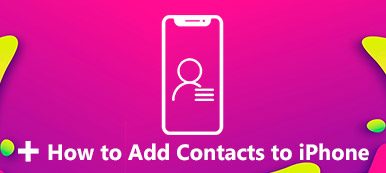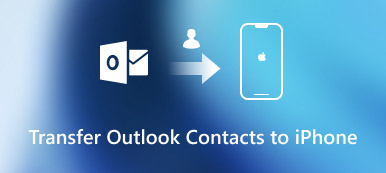購買新 iPhone 時,需要將聯繫人從舊 iPhone 轉移到新 iPhone。 最簡單和最快的方法是使用 iCloud。 然而,有時你的 聯繫人沒有轉移到新 iPhone 由於iCloud賬戶不一致或其他因素。 這篇文章將告訴你為什麼通訊錄沒有順利轉移到新iPhone上,以及如何用4個有效的方法解決它!

- 第 1 部分:為什麼我的聯繫人沒有轉移到新 iPhone
- 第 2 部分:修復聯繫人未轉移到新 iPhone 的最佳方法
- 第 3 部分:修復聯繫人未轉移到新 iPhone 的 3 種更多方法
- 第 4 部分:有關聯繫人未轉移到新 iPhone 的常見問題解答
第 1 部分:為什麼我的聯繫人沒有轉移到新 iPhone
將聯繫人轉移到新 iPhone 的首選方法是使用 iCloud。 但是當您無法正常使用iCloud傳輸聯繫人時,可能是使用其他帳戶或網絡不佳等原因。 列出以下三個主要原因。 從這三個方面,您可以解決聯繫人沒有轉移到新 iPhone 的問題。
iCloud 空間不足:當您的iCloud 空間不足時,您的手機數據(例如通訊錄)可能不再與iCloud 同步。 這將阻止您將聯繫人轉移到您的新 iPhone。
iCloud 帳戶不一致:如果您在兩台設備上登錄的iCloud賬戶不一致,則無法將聯繫人轉移到新iPhone上。
因此,在新iPhone上登錄iCloud時,一定要注意使用同一個賬號。
網絡質量差:當您的網絡質量較差時,您可能無法將聯繫人轉移到您的新 iPhone。 傳輸通訊錄時一定要保證兩部手機的網絡質量穩定良好。
第 2 部分:修復聯繫人未轉移到新 iPhone 的最佳方法
如果您無法使用 iCloud 將聯繫人從舊 iPhone 移動到新 iPhone, Apeaksoft iPhone轉移 是您值得嘗試的強大工具。 這個優秀的工具可以安全地將聯繫人從 iPhone 轉移到 iPhone/PC/Mac。 您還可以備份聯繫人/音樂/照片以釋放 iPhone 上的更多存儲空間。 此外,您可以使用 Apeaksoft iPhone Transfer 作為聯繫人助手來添加、刪除、更改和恢復您的聯繫人。
1. 將聯繫人從 iPhone 轉移到新 iPhone 而不會丟失數據。
2.聯繫人助手可以編輯單個/群組聯繫人,如添加、刪除、備份、恢復。
3. 支持一鍵同步各種文件到PC/iOS/iTunes。
4.提供鈴聲製作器,為您的iPhone製作獨一無二的鈴聲。
步驟1在您的設備上免費下載 Apeaksoft iPhone Transfer 並直接啟動它。 請注意,如果您使用的是 Windows,則必須下載最新版本的 iTunes。 然後用普通 USB 連接你的 iPhone 和電腦。

步驟2如果您使用的是iOS 13及以上版本,則需要在iOS設備上輸入密碼確認操作。 點擊後 信任 按鈕,您將需要再次輸入密碼。
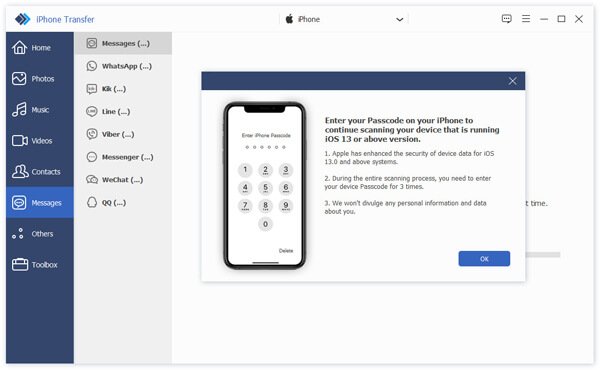
步驟3連接成功後,點擊 聯絡我們 左側工具欄上的按鈕。 您可以看到所有聯繫人並單擊左側的複選框 姓名 檢查所有聯繫人。
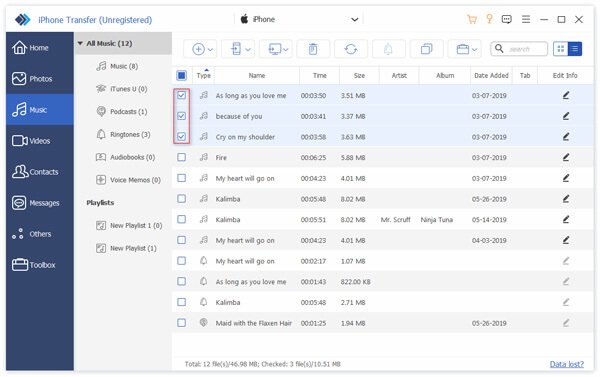
步驟4最後,您應該單擊 導出到設備 按鈕選擇您的新 iPhone。 然後,您可以將聯繫人從舊 iPhone 轉移到新 iPhone。
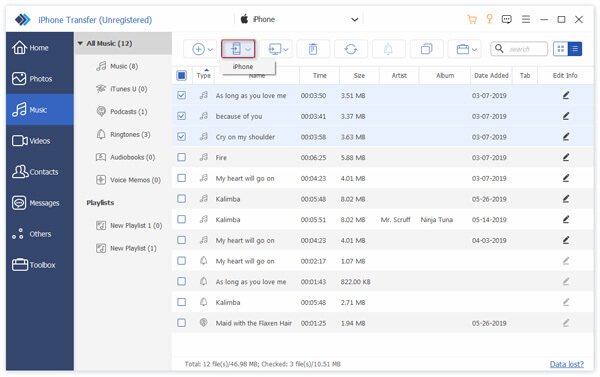
第 3 部分:修復聯繫人未轉移到新 iPhone 的 3 種更多方法
除了上述最佳方法外,您還可以嘗試這三種方法來解決聯繫人沒有轉移到新 iPhone 的問題。 但這些方法不一定能成功解決你的問題,但你也可以試試。
修復 1:檢查 iCloud 帳戶一致性
只有當您使用同一個 iCloud 帳戶登錄時,您才能將聯繫人從一部 iPhone 正確同步到另一部新 iPhone。 因此,您需要按照以下步驟檢查您的兩台設備是否登錄了同一個 iCloud 帳戶。
步驟1造訪 設定 在兩部iPhone上。
步驟2在您的個人資料中,單擊它以查看您的個人資料信息並選擇 iCloud的 從名單。
步驟3現在您可以檢查兩台iPhone是否登錄了同一個iCloud賬戶。 如果沒有,請再次登錄同一帳戶。
之後,你可以 將聯繫人從 iCloud 恢復到 iPhone 查看問題是否已解決。
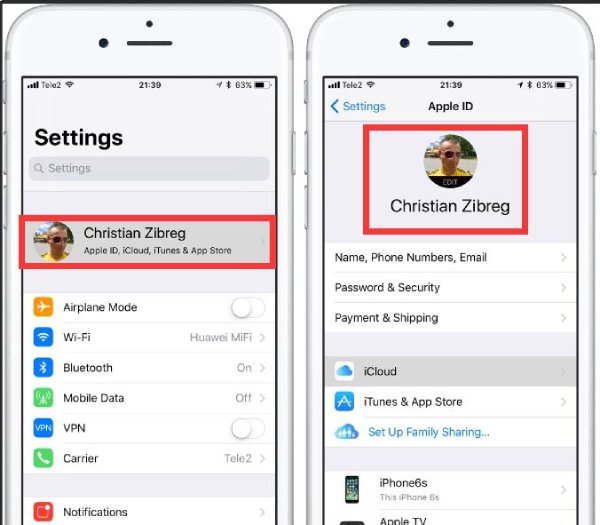
修復 2:打開 iCloud 設置中的聯繫人
如果您沒有在 iCloud 中打開聯繫人,則聯繫人不會轉移到您的新 iPhone。 因此,在傳輸之前檢查它是否打開很重要。
步驟1解鎖您的兩台 iOS 設備並啟動 設定. 然後點擊你的 姓名 從菜單。
步驟2現在,您需要點擊 iCloud的 按鈕。
步驟3最後一步是打開 聯絡我們 在 iCloud 中啟用它以進行正確的云同步並修復未轉移到新 iPhone 的聯繫人。
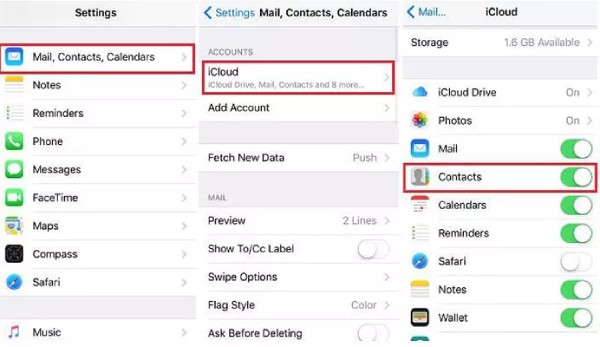
修復 3:重置網絡設置
如果傳輸過程中網絡連接不穩定,將聯繫人轉換到新 iPhone 會失敗。 需要保證兩台iPhone的Wi-Fi網絡穩定才能傳輸成功。 以下是重置網絡的步驟。
步驟1你應該打開 設定 在您的 iPhone 上,然後點擊 總 按鈕。
步驟2點擊 重設 按鈕 總 窗口。
步驟3您需要點擊 重置網絡設置 按鈕修復未轉移到新 iPhone 的聯繫人。
這是完整的指南 在 iPhone 上重置網絡設置
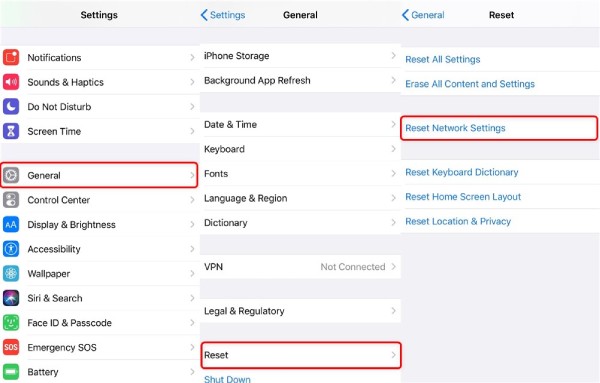
第 4 部分:有關聯繫人未轉移到新 iPhone 的常見問題解答
1. 我可以將聯繫人從 iPhone 轉移到 Android 嗎?
是的當然。 您可以使用 Google 帳戶將聯繫人從 iPhone 轉移到您的 Android。 更多方法 將 iPhone 聯繫人同步到 Android,您可以在此處檢查它們。
2.如何在iPhone上恢復已刪除的聯繫人?
如果您在刪除之前在 iCloud 上備份了聯繫人,您可以輕鬆地從 iCloud 恢復聯繫人。
3. 購買新 iPhone 時,是否需要換 SIM 卡?
您可以將原始 SIM 卡移動到新 iPhone。 如果您想更換為其他運營商,您可以為您的新 iPhone 更換新的 SIM 卡。
結論:
當您遇到您的問題時 聯繫人沒有轉移到新 iPhone,您不必擔心,因為您可以使用以上 5 種方法輕鬆解決問題。 即使您仍然無法使用 iCloud 轉移聯繫人,您也可以使用將聯繫人成功轉移到新 iPhone 的最佳替代方案 - Apeaksoft iPhone Transfer。